文件共享 win7
更新时间:2024-09-29 17:07:28作者:xiaoliu
在Windows 7操作系统中,文件共享是一种常见的操作,可以方便用户之间快速共享文件和数据,在Win7中,设置共享文件夹的权限是非常重要的,可以确保文件的安全性和隐私性。通过合理设置权限,用户可以控制谁可以访问共享文件夹,以及可以执行哪些操作。了解和掌握Win7共享文件夹权限设置的方法是非常必要的。
具体方法:
1.右键点击需要设置共享的文件夹-->点击“属性”项;
在共享属性窗口选择“共享”选项卡-->点击“高级共享”按钮;
在高级共享窗口,设置此文件夹在网络上的共享名-->点击“权限”按钮。

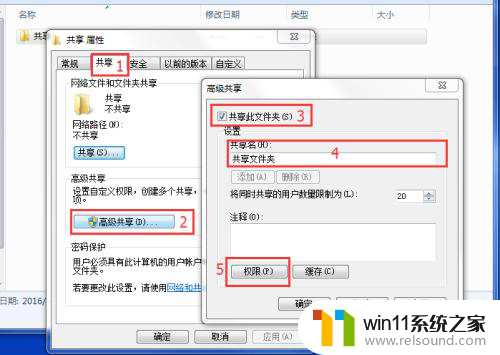
2.在共享文件夹的权限窗口,点击“添加”按钮;
在选择用户或组的窗口,输入对象名称:everyone -->点击“检查名称”按钮
-->点击“确定”按钮;
此时Everyone的对象就添加到了“组或用户名”里面,再给此Everyone对象设置权限。如果需要读写则允许“完全控制”权限,只读则给“读取”权限。
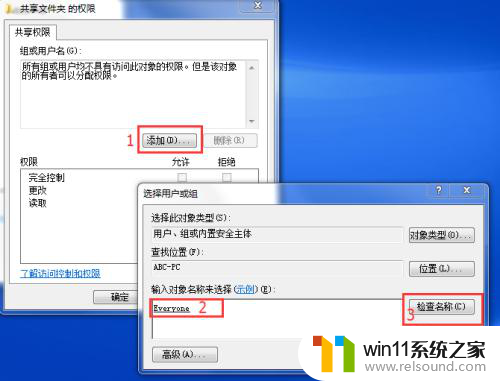
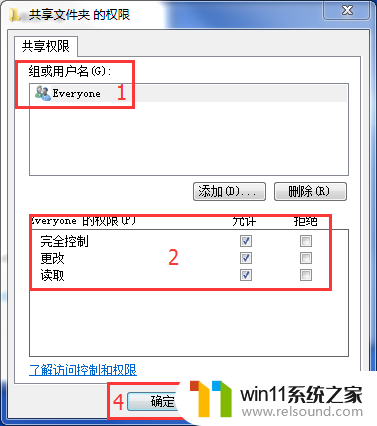
3.按上述步骤设置好之后,回到共享选项卡。可以看到此文件夹共享的网络路径。
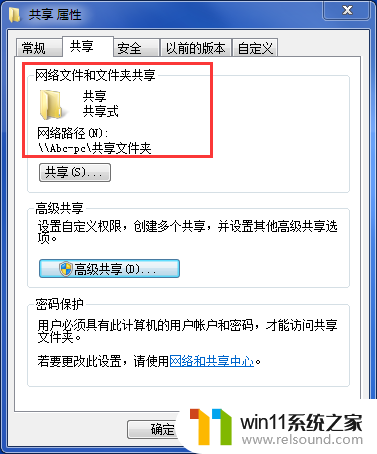
以上就是文件共享 win7 的全部内容,如果还有不清楚的用户,可以按照以上方法进行操作,希望这些方法对大家有所帮助。
- 上一篇: w7系统怎么激活
- 下一篇: win7主机连接电视怎么设置
文件共享 win7相关教程
- win7共享给xp
- win7如何设置打印机共享网络打印 win7怎样设置网络打印机共享
- win7系统如何显示文件扩展名 win7文件夹扩展名怎么显示
- win7隐藏文件夹怎么找出来 win7查看隐藏文件的方法
- 电脑文件删除了回收站也清空了怎么恢复win7
- win7系统错误代码0x0000007b软件无法启动怎么办
- 任务管理器win7在哪里打开 win7任务管理器打开方法
- 怎么装系统win7用u盘启动 win7系统u盘启动设置教程
- win7如何打开电脑摄像头功能 win7系统自带摄像头怎么打开
- 如何取消电脑开机密码win7 清除win7登录密码设置方法
- 如何删除微软拼音输入法win7
- 由于无法验证发布者,所以windows已经阻止此软件win7
- win7系统注册表在哪里
- win7主机连接电视怎么设置
- w7系统怎么激活
- win7电脑总是自动关机
win7系统教程推荐